
前回、I-O DATAの「HDC-LA2.0」を購入しサポートセンターへ送って診てもらった記事を書きましたが、そうなんです、ついにnasneの外付けHDDを購入したのです!今回はHDC-LA2.0のレビュー記事です。
前回の記事:I-O DATAの外付けHDDをサポートセンターへ。
とても丁寧な対応でした。
HDC-LA2.0は2014年4月に発売された、比較的新しい機種だからでしょうか、nasneで使用していますよーという記事が見つからず、これnasneで使えるのかなぁ?とI-O DATAさんのメーカー製品情報ページを見ていると、HDC-LAシリーズの仕様の項目に次のように書かれていました。
※「HDC-LAシリーズ」の対応機種は、「HDCL-UTシリーズ」と同じとなります。対応情報では、「HDCL-UTシリーズ」の項目をご確認ください。
nasne(ナスネ)対応製品一覧にはHDCL-UTシリーズもバッチリ載っていたので、よしオッケーという感じで下調べし、前回の記事でも書きましたがイートレンドにて8,280円という安価で売られていたので、思い切って購入しました。
nasneはFAT32でフォーマットされた外付けHDDしか認識しません。外付けHDDの最大容量は2TBとなりますので、nasne用にはHDC-LA2.0をオススメしています。詳しくはまとめwikiの「外付けHDDの制限事項」を御覧ください。
外観はとてもシンプル!同梱物を確認。


このような簡易パッケージで送られてきましたが、中にはHDD、ACアダプター、USB 3.0ケーブル、そして製品サイトでも見られる取扱説明書が同梱されています。
シンプルな外観!なにより場所を取りません。


HDC-LA2.0の外観はこんな感じ。シンプルです。後ろにボタンが一つだけあり、電源のオン(AUTO)・オフのみ。ケースは指紋がつきやすい感じでそこが少し残念なところでしょうか。


手持ちで比べられるものがNexus7(2012)しかなかったのでそれと比較してみましたが、ほぼ一緒ですね。厚みも約4センチほどでしょうか、かなり小さいですよ。


私が気に入っているのは、縦置き・横置き、どちらでも使えるというところですね。nasneの横に並べて置こうかな?と思いましたが、私はnasneの横にはルーターを置いているんで、できたらnasneの近くに横置きで置きたいなぁと思っていたので、横置きオッケーなのはとても助かってます。縦置きにする場合は少し注意が必要です。スタンドなどがないので、うっかり当たってしまったら倒れてしまいそうになるかも。縦置きで置く場合は少し工夫が必要かもしれません。
ACアダプターが特殊な形状!
こういう形のACアダプターは初めて見るのですが、特殊な形状をしています。私は右の画像のような電源タップを使っているのですが、この形だと端っこにしか挿せないので、注意が必要かも。

変わった形しています。端っこじゃないと挿せない…。
USB2.0と3.0でLEDの色が変わる!


これはnasneを使うだけではあまり重要ではないのですが、USB3.0、USB2.0、どちらに接続しているのかがLEDランプの色でわかっちゃうんですよ。私のパソコンのUSB3.0端子に接続してみると青色、nasneなどのUSB2.0の場合は緑色に光るので、パソコンで使う場合はちゃんとUSB3.0で接続されてるのかな?というのがひと目で分かるのは面白い仕様ですね。
さっそくnasneで使える準備をしましょう。
前置きが長くなりましたが、さっそくHDC-LA2.0をnasneで使う準備をしましょう。買ってすぐにnasneに繋いでもnasneでは使えないです。というのもNTFSでフォーマットされているため、FAT32でフォーマットし直さないといけません。FAT32でフォーマットするため、まずはPCに接続し「I-O DATA ハードディスクフォーマッタ」というソフトを使用します。アイ・オー・データさんのホームページで公開されているソフトウェアです。ダウンロードはこちら。使っているOSのものをダウンロードしましょう。
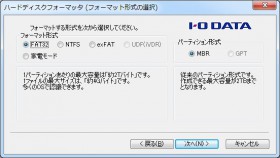

非常に簡単なので、誰でも使うことができると思いますが、一応手順を。まずハードディスクを「I-O DATA HDCL-UT」を選び、その次の画面でフォーマット形式をFAT32を選択し次へ。そして実行をクリック。
さて、いよいよnasneに接続です。私はPS3のtorne(トルネ)を使ってるので、それで設定しました。HDC-LA2.0のUSB端子をPCからnasneに接続し、設定(SETTINGS)で「ハードディスク設定」項目で次のようにハードディスクの登録をするだけでオッケー。簡単ですよ。
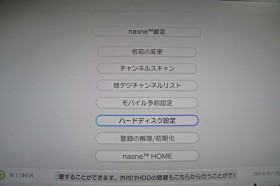
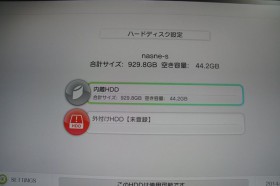
未登録の外付けHDDをnasneで使えるように登録しましょう。

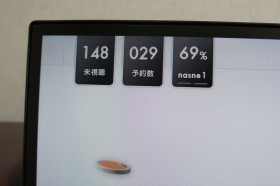
残り3%だったのですが、一気に69%まで容量が確保できました。
nasneの1TB+HDC-LA2.0の2TBで合計3TBの容量にすることができました。これでしばらくは容量に困るということはないでしょう。
電源連動に関して。
HDC-LA2.0も電源連動タイプなのですが、nasneって電源連動型の外付けHDDを接続していると、録画中以外は勝手に電源が落ちてくれるものだと思い込んでいたのですが、そうじゃないんですね。他のメーカーのHDDはどうなのでしょう?
nasneの設定でnasneを「省電力モード」にしておかないと電源が落ちず、ずっとハードディスクは動いたままになりますので、電源連動機能を使いたい場合は公式の「nasne(ナスネ)の省電力モード(スタンバイモード)とは?」を参考にして、nasneを省電力モードにしておきましょう。
私は今まで省電力モードにしていなかったのですが、外付けHDDも接続したら電気代上がるかなぁ…思ってしまい、わずかでも節約できるなら、とこれを機にnasneを省電力モードにしました。ずっと外付けHDDの動作音が聞こえるのも嫌だなーって思っていたので丁度よかったです。なによりHDC-LA2.0がちゃんとnasneと連動してくれているのは嬉しいですね。
省電力モードのメリット・デメリット
省電力モード(スタンバイモード)にしていると、PS3からtorneを選び起動するとnasneのスタンバイモードが解除され起動します。省電力モードにしていないときは、torneがnasneに接続した時点で録画した番組がパッと表示されるのですが、省電力モードをオンにしていると結構待たなければいけません。体感にして1分ほどでしょうか。さらに外付けHDDであるHDC-LA2.0がnasneと連動して起動するので、HDC-LA2.0に録画された番組が表示されるまで、さらに時間がかかります。
そして、省電力モードには公式サイトにも書いてあるとおり、次の機能が利用できなくなります。
- 「Gガイド.テレビ王国 CHAN-TORU」からの録画予約
- メディアサーバー機能/ファイルサーバー機能
- 「nasne HOME」のへのアクセス
- BS アンテナへの電源供給
外出先からの録画機能などのCHAN-TORUをよく使っていた方は省電力モードにすると使えなくなるのでご注意を。
私は深夜アニメを録画して見ることが多いので、nasneや外付けHDDが起動している間、iPod touchでも触っていれば別に苦にはならないのですが、録画した番組をすぐに見たい、今すぐ放送している番組をみたい、という場合は遅いなーと感じると思いますね。
外付けHDDにHDC-LA2.0を使っている、私の場合の省電力モードのメリットとしては、電気代の節約・外付けHDDの電源連動機能が使えること。デメリットは起動が遅いことくらいですね。外出先からの予約確認や番組録画機能は現在使っていないので問題なしです。
動作音はどの程度気になる?
省電力モードで数週間使っていますが、今のところ、うるさくて困る、といったことはほとんどありませんね。クーラーを付けてパソコンで作業をしていると、あ、今HDC-LA2.0が起動したな、というのがわかるくらい。LEDで緑色に光っているのを見ないと、今動いてるのかどうかわからないこともあります。それくらい静かなのでとても快適だと思いますよ。
私は外付けHDDって大昔に使ったことしかなく、そのときは40GBで1万円ほどして、動作音がうるさかったのを覚えていますが、今は静かになりましたね。HDC-LA2.0はAmazonなどのレビューでも静かと好評のようですし、本当にいい買い物だったと思います。
nasne用にHDC-LA2.0、いかがですか?
長いレビューとなってしまいましたが、HDC-LA2.0は静かで電源連動にも対応しています。私は1TBのnasneの容量がすぐにカツカツになり、残り10%を切った頃から、録画した番組を見ては消し…というのを繰り返していましたから、2TBも空き容量が増えるとやはり安心できますね。省電力モードをオンにして使用していますが、録画に失敗したことも今のところありません。野球などで延長しても、きちんとずらしてくれますし。
nasne用だけではなくパソコンでのデータ保存としても使えますね。私は次買うなら、3TBのHDC-LA3.0をパソコン用に買おうかな。IO DATAさんのサポートの良さは体験済みなので、万が一があっても安心感がありますし。
nasneの外付けHDDはどれがいいんだろうか…と散々迷いましたが、アイ・オー・データのHDC-LA2.0を購入して大満足の結果となりました。nasne用の外付けHDDをお探しなら、ぜひおすすめしたいと思います。


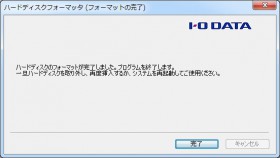
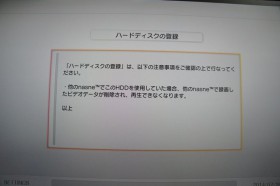



コメント
FAT32が2テラのパーティションが限界なので、3テラ買っても2テラまでしか使えないので注意です
>でるふぁい さん
コメントありがとうございます!
そうですね、FAT32規格の制限で2TBが上限となりますね。
そのことを記事中では触れていませんでしたので、ご指摘いただきありがとうございます。本文中にも付け加えておきます。
こちらの記事を読んで、無事torneにHDDを登録することができました!泣く泣く削除していた動画もバッチリ保存できました。
記事内にあった、「指紋がつきやすい」「ACアダプタの形状が特殊」という点も、実際に手に取ってみて納得でした(笑)
わかりやすい記事をありがとうございました♪
>うえやま さん
コメントありがとうございます!
参考にしていただいたようで、こちらこそ記事を読んでいただき、また心から嬉しいコメント、本当にありがとうございます。
指紋のつきやすいさ、はまぁ許せますが、ACアダプタの形状は購入前に頭に入れておかないとビックリしますよね(笑)
私もHDC-LA2.0を買うまでは、容量の都合で消していた動画が多かったので、容量が増えるのは助かりますよね。nasneと同時に買えばよかったかも、とよく思います。